
理想のワークスペースにぴったり合う棚をEMARFでDIYしてみた #PR
こんにちは、池澤です。みなさん、年末年始いかがお過ごしでしたでしょうか。
わたしはと言いますと、引っ越しをきっかけに、「自分の理想をギュギュッと詰め込んだ、夢のワークスペースをつくってみたい!」と一念発起し、もっぱらDIYに励んでいました。
ワークスペース全体の紹介は別の記事に譲るとして(来週水曜日公開予定!)、この記事では今回一番の力作「デスク棚」のこだわりポイントや、どうやってつくったのかをご紹介したいと思います。

デスク棚につめこんだこだわり
実はこのデスク棚、わたしの元々使っていたデスクとワークスタイルに合うように、自分で設計して、「EMARF」というサービスを利用して制作したものです。
わたし自身、EMARF を開発する VUILD のメンバーでもあり、微力ながらこのサービスにも携わってます。

もともと、この棚を検討し始めたきっかけは、デスクの上が充電ケーブルや出しっぱなしのもので混沌としやすかったこと。
問題の配線や Nintendo Switch など、ごちゃっとしたものがしっかり収まりつつ、

そのコードを隠せるように、手前にぴったり文庫本をいれることができるくらいの高さに設計しました。他にも、机の上に放置しがちな、はんだごてスタンドなんかもぴったり入るようになっています。

丁度いい位置にモニターを固定する穴やケーブルを通す穴も空いています。
(ひとつ穴を開け忘れたので、それは電動ドリルにホールソーを取り付けて開け直しました)

扉を開けると、隠し収納的に使えるプラスαの収納も。

自分に合うものを探す既製品とは違って、自分のスタイルにバッチリはまるものを作れるのがDIYのいいところです。
DIY の強い味方、EMARF とは
今回制作に使用した「EMARF」は、デザインした家具や建築を専用プラグインで入稿すると、加工した木製パーツを届けてくれるサービスです。
専用プラグインは、Rhinoceros、Fusion 360、AutoCAD、Vectorworks といった CAD ソフトに加え、Adobe の Illustrator に対応しています。
例えば、こうしたイラレで作られた椅子のデザインデータを、EMARF の専用プラグインから入稿すると、

天板部分
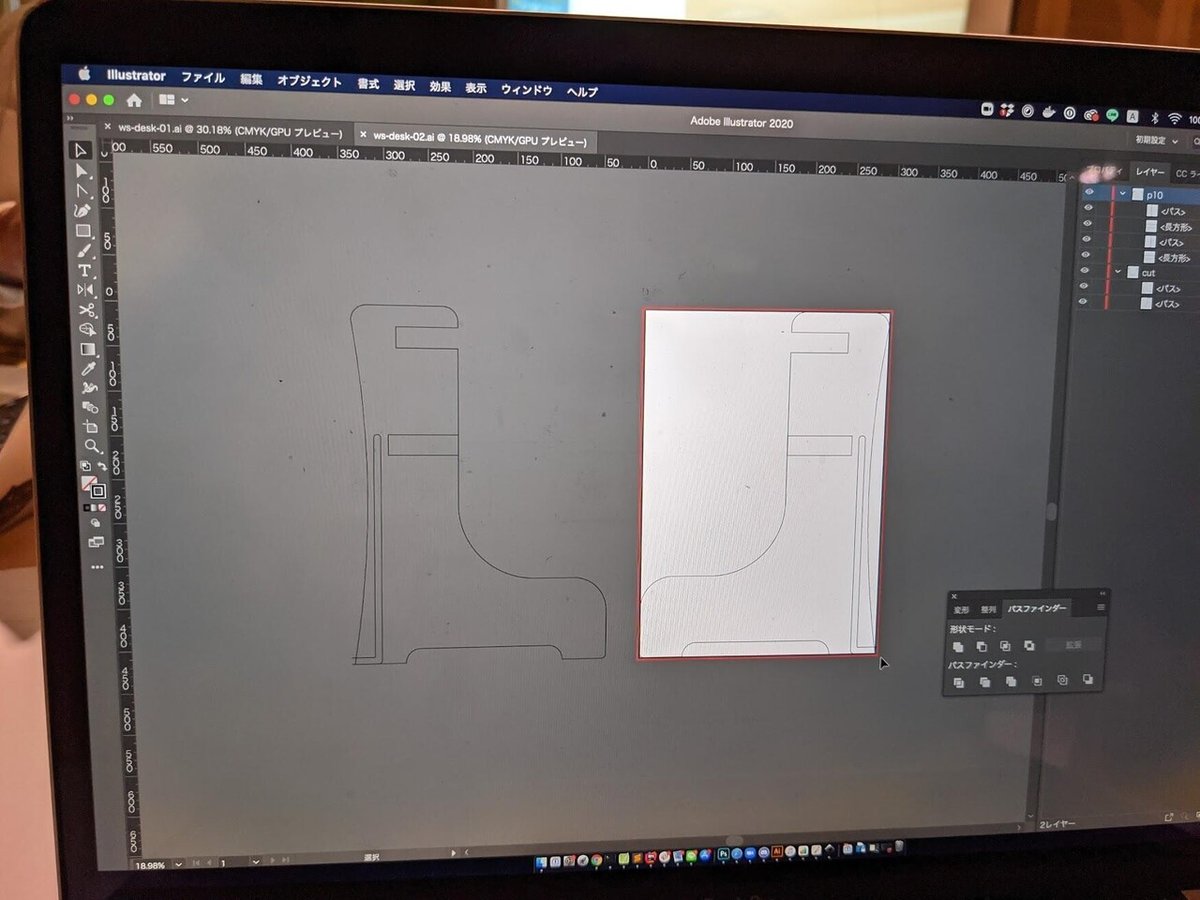
脚部分
EMARF が連携している工房で切削し、木製パーツに切り分けて送付してくれます。

工房では「Shopbot」という大型の木材加工機を使ってパーツを切り出します。
それを組み立て、任意でヤスリでやすったり、塗装をしたりして仕上げをして、オリジナル家具をつくっていきます。

スケッチ〜試作
ここからは、今回制作したデスクの上の棚の制作過程をまとめていきます。デザインを始める前に、まずは、スケッチでデザインの方向性の検討を行いました。

バージョン1。スッキリしてるけどちょっと味気ないかも。

バージョン2。ちょっと個性的なデザインに。
デザインがだいたい固まったのち、けっこう大きめの家具になるので、失敗にビビってダンボールで試作をしてみました。

作ってみると、新しい改善点も見えてきました。やってよかったです。

高さを文庫本が入るサイズにすることは、ここで決めました。

データ制作
続いて、スケッチやダンボール試作をしていたものをイラレでデータ化します。
パーツとパーツの接合の方法はいろいろありますが、今回は板厚より1mm〜2mmくらい広めの幅で深さ5mmの溝を掘り出して、そこに木をスライドさせてはめ込む「ポケット加工」という方法で組みあげていくことにしました。
今回使用する板の板厚は12mm。その他にも EMARF では、18、24、30、36mmの板厚から選ぶことができます。 板厚を決めたら、切り抜き部分を黒線、ポケット加工の部分を赤線で、線データをつくっていきます。
その他、詳しい方法が気になる方は、公式ドキュメントを御覧ください(動画もあって分かりやすいです!)。

Adobe の Illustrator でデザインをしていきます
ひととおりデザインが終わったら、エクステンションからインストールしていた公式プラグインを立ち上げ、板厚と溝の深さの設定を行っていきます。

そして、専用プラグインから EMARF へデザインデータを送信します。プラグインの「EMARFに送信」ボタンを押すと、EMARF へデータが送信され、自動でブラウザが立ち上がります。

「EMARFに送信」ボタンを押す
以下のような画面が立ち上がり、自分がしたデザインを 3D で確認することができます。溝の設定ミスなどはここで見つけられることも(笑)
この画面では、材質や数量、やすり仕上げの有無などを設定することができます。

板に対してキリキリで割り付けたほうがコスパが良いため、わたしはパーツを板に手動で並べました。
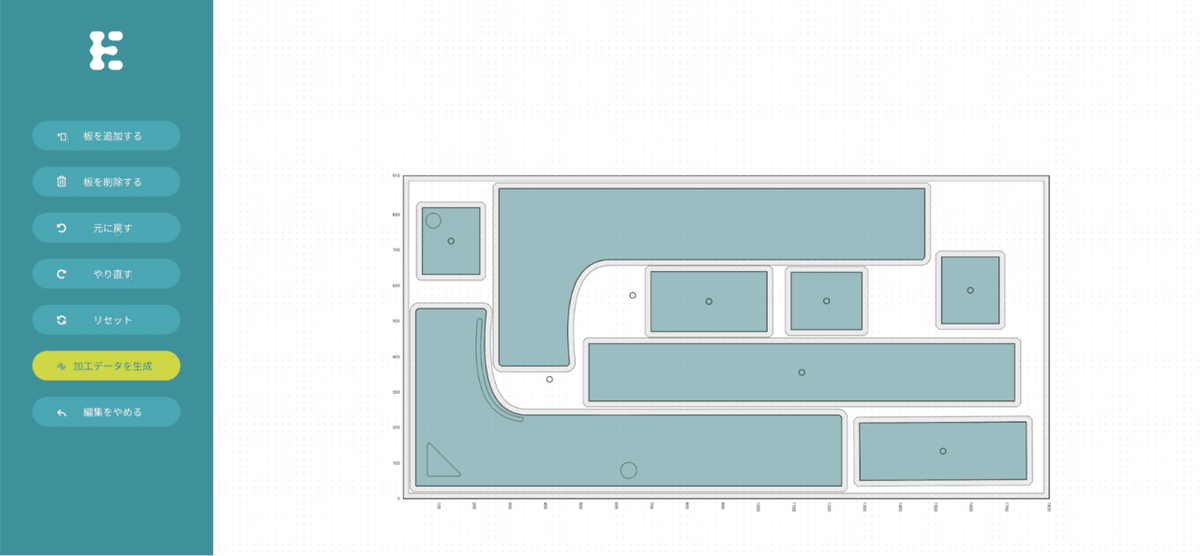
材質はデスクに合わせてウォルナット材でいくか、ヒノキ材をワトコオイルでウォルナット調に塗装するかで悩んだ挙げ句、ウォルナット材でいくことに。
しかし、ウォルナットはデフォルトで選択できる材の中に含まれてないため、別途相談になります。
ちなみに、EMARF はデフォルトで選択できる材質なら、システムでリアルタイムに加工費込みの予算をはじき出してくれます。

ヒノキ材だと、16005円か。仕上げ費を抑えれば更に値段も2925円下がりますし、ここにさらに送料が乗るにしても良心的ですね。
ウォルナット材だとどうなるんでしょうか。見積もりは後日メールで送られてきます。

75534円〜!!さすがウォルナット〜〜!
ウォルナット〜〜〜〜!!!!
やすり仕上げを頼まないとやや費用を抑えられるものの、ウォルナットが高ぇ!
組み立て〜塗装
結局なんやかんやあって、ウォルナットで注文することになりました。
家にブツが届きました。

パーツはきれいに加工されています!!!

この溝に板を差し込んでみて、キツキツであれば木工ハンマーで叩きながら組み立てて、緩かったら木工ボンドなどの接着材を使いながら組み立てます。
ウォルナット材のような硬い板だと、緩めに設計したほうがよいです。
適当に仮組みしてみるとこんな感じに。

棚を組んだあと、デスクと同じワトコオイル(ナチュラル)を塗装していきます。

塗装が乾くまで1日ほど干します。

以上の工程を経て出来上がりです!!
めちゃくちゃ良いです。


曲げ材はウォルナットだと硬すぎて曲がらなかったので、ラワン合板で作ったものを、カラーがウォルナットのワトコオイルで仕上げました。

まとめ
データ入稿から出力までを EMARF で行い、塗装と組み立てを行いました。
自分のユースケースに合う家具を自分の手で作るのは、ほんと〜〜〜に楽しかったです!!
CADをいじれるほどプロダクトデザイン・建築ガチ勢じゃないけど、自分でデザインしたいという方にイラレで入稿はオススメです。
(ただしデザインしていくと、CAD使えるようになりたい欲がめちゃくちゃ高まります……)
あとはこだわりあって今回はウォルナット材を使いましたが、ウォルナット板は硬いし重いし値段も高いし、板厚も薄いため割れが発生しやすく、ちょっとわたしのような素人的には扱いがむずかしかったので、まずはヒノキ材やスギ材など、柔らかくて扱いやすい材木でぜひ試してみてください!
■ EMARF
いいなと思ったら応援しよう!

